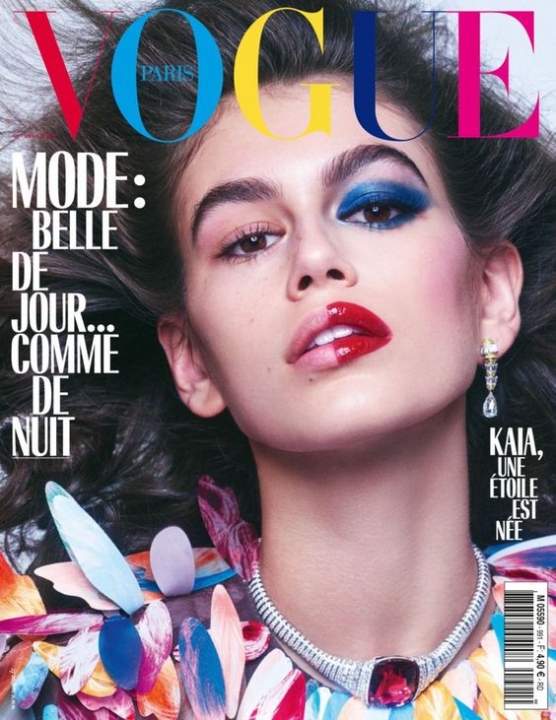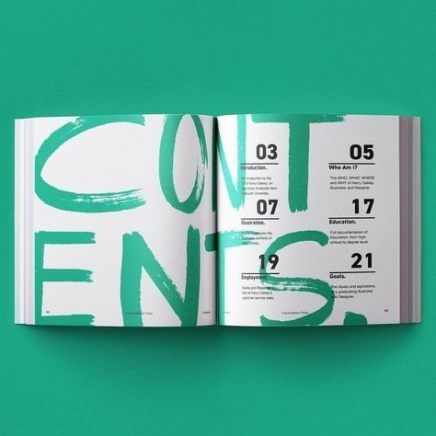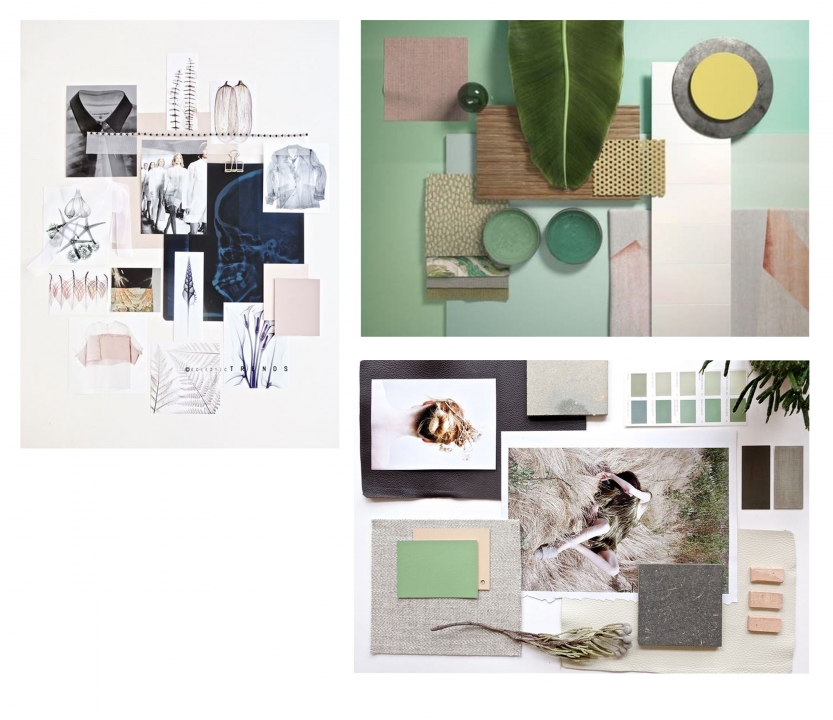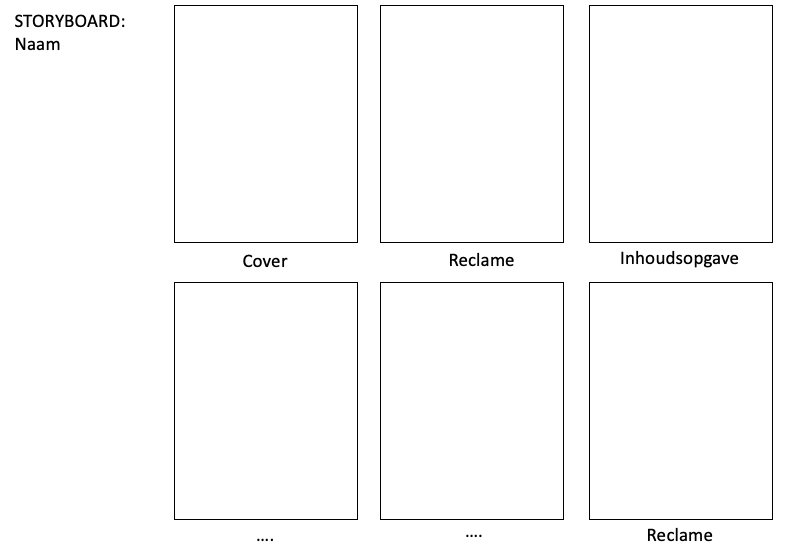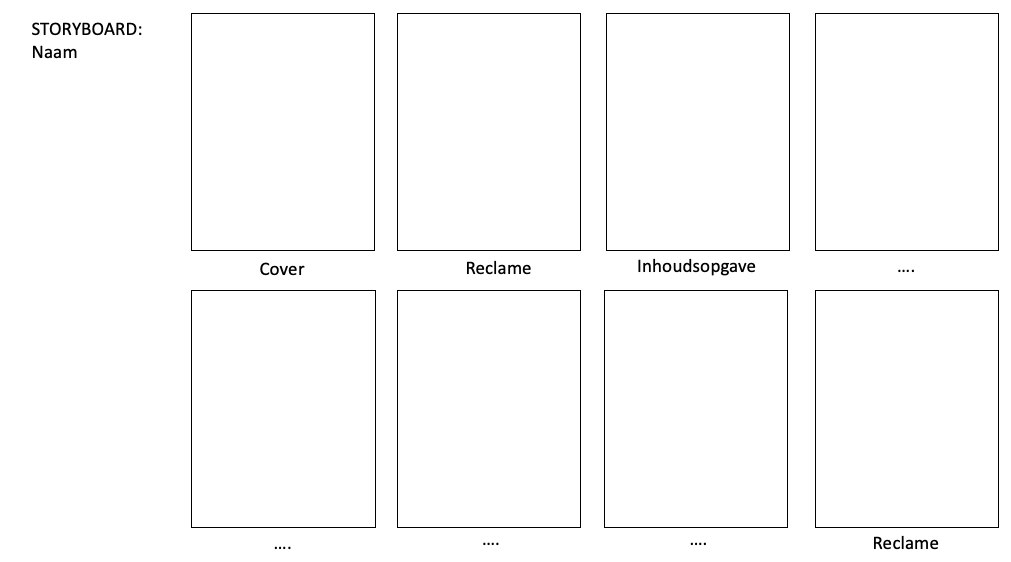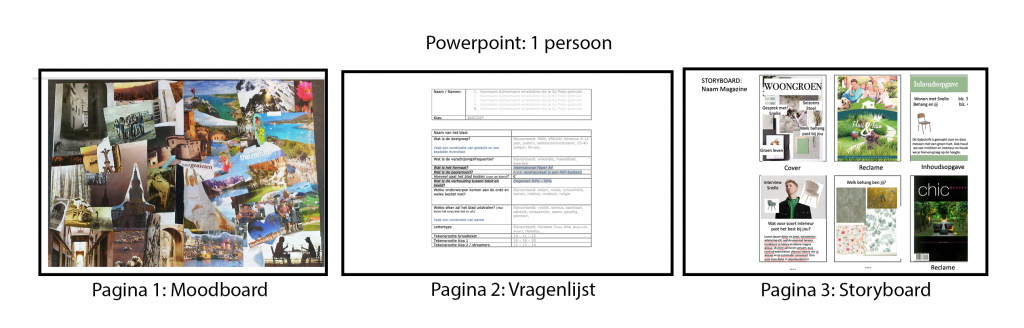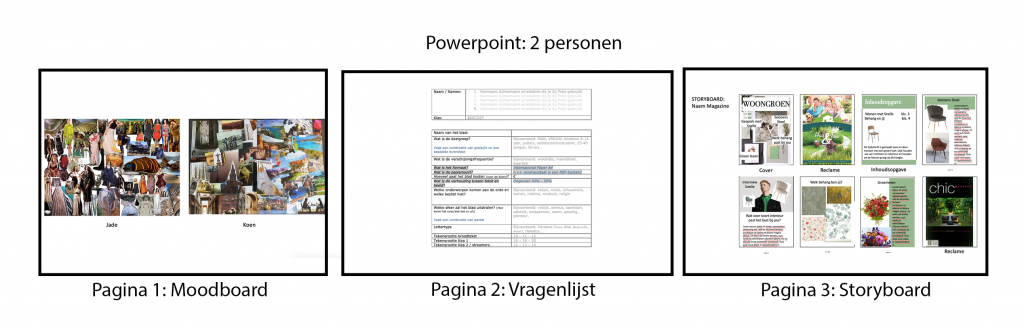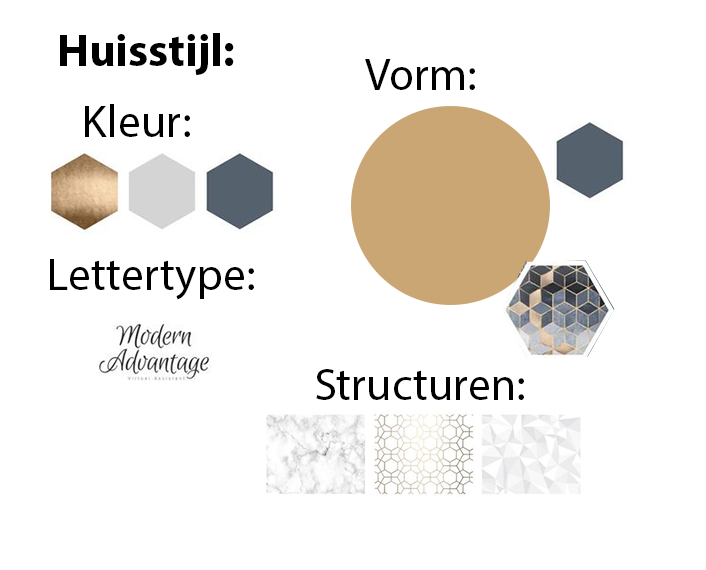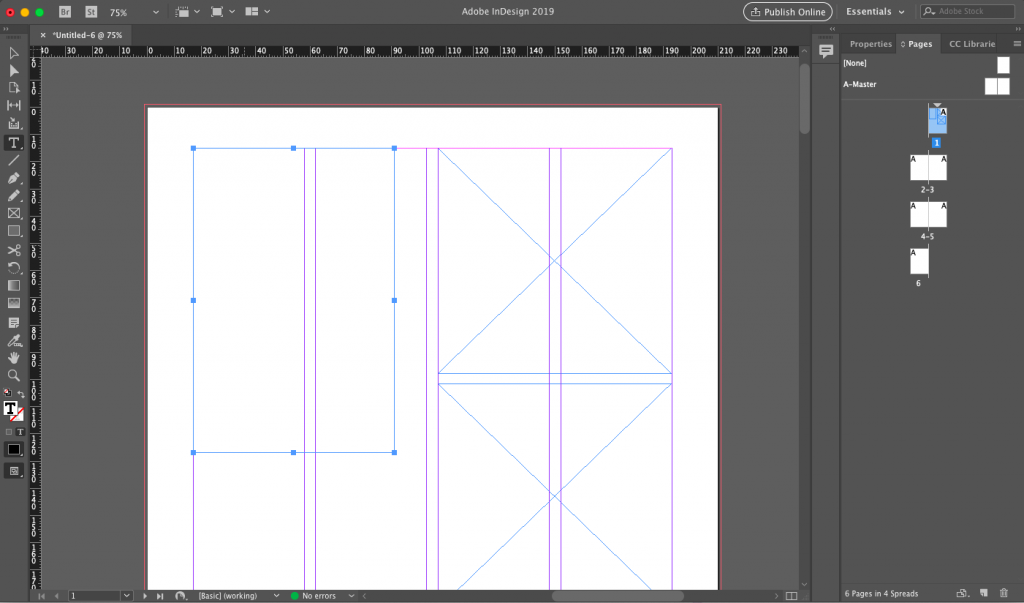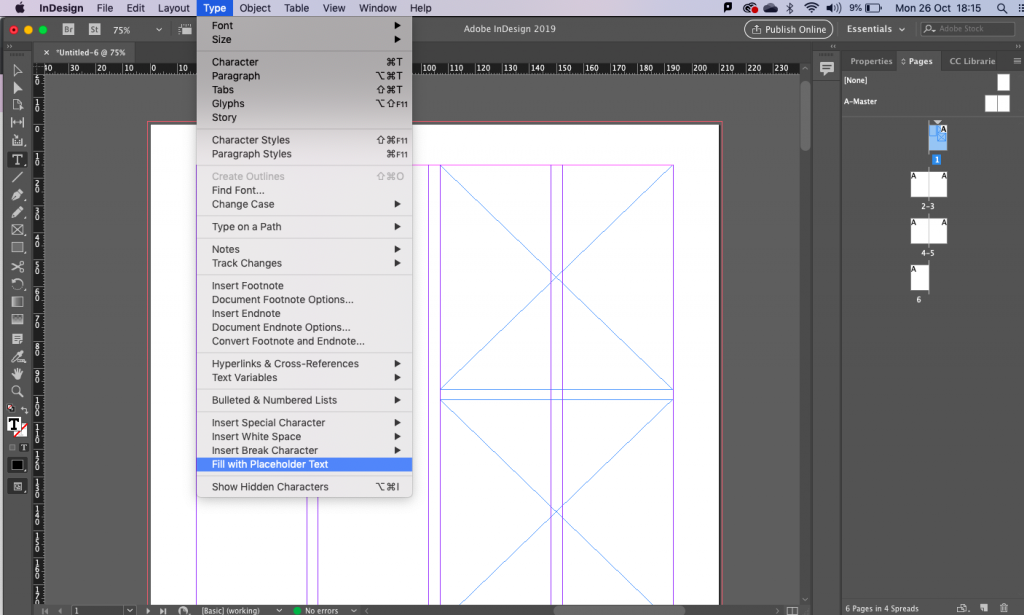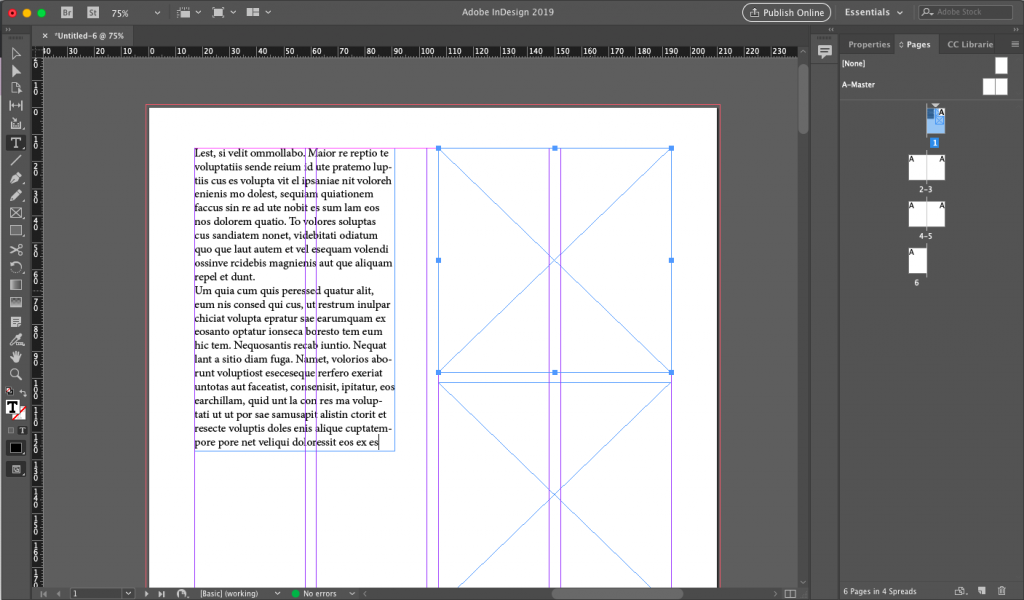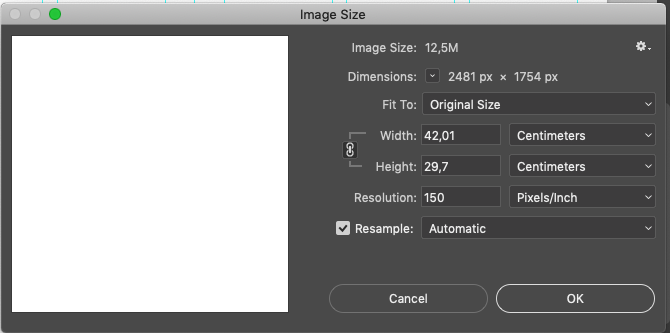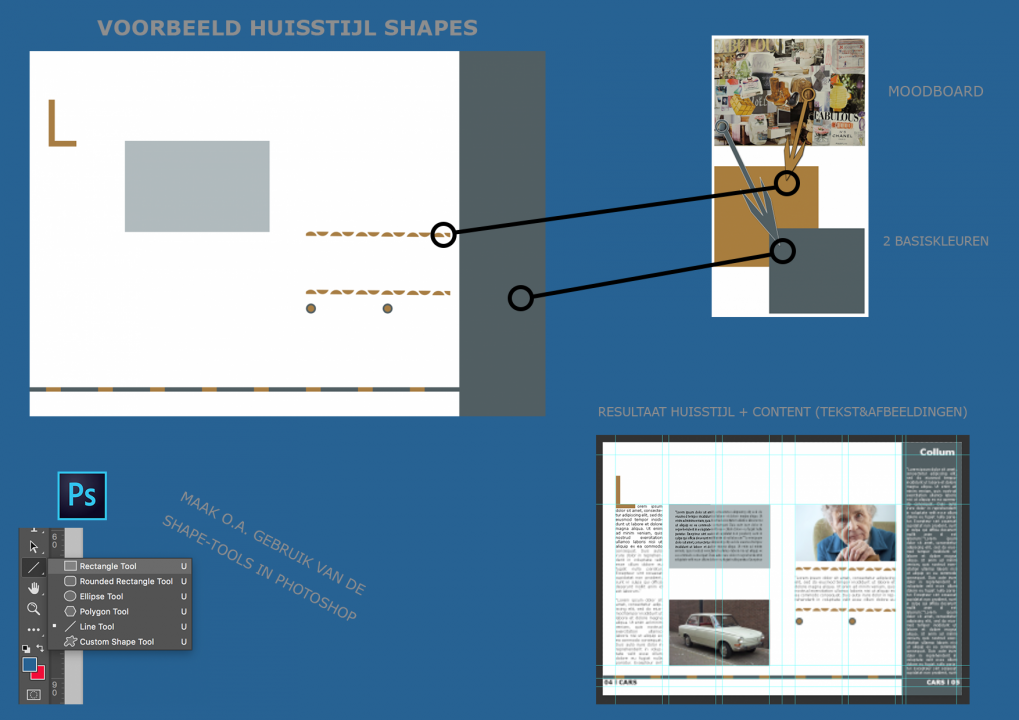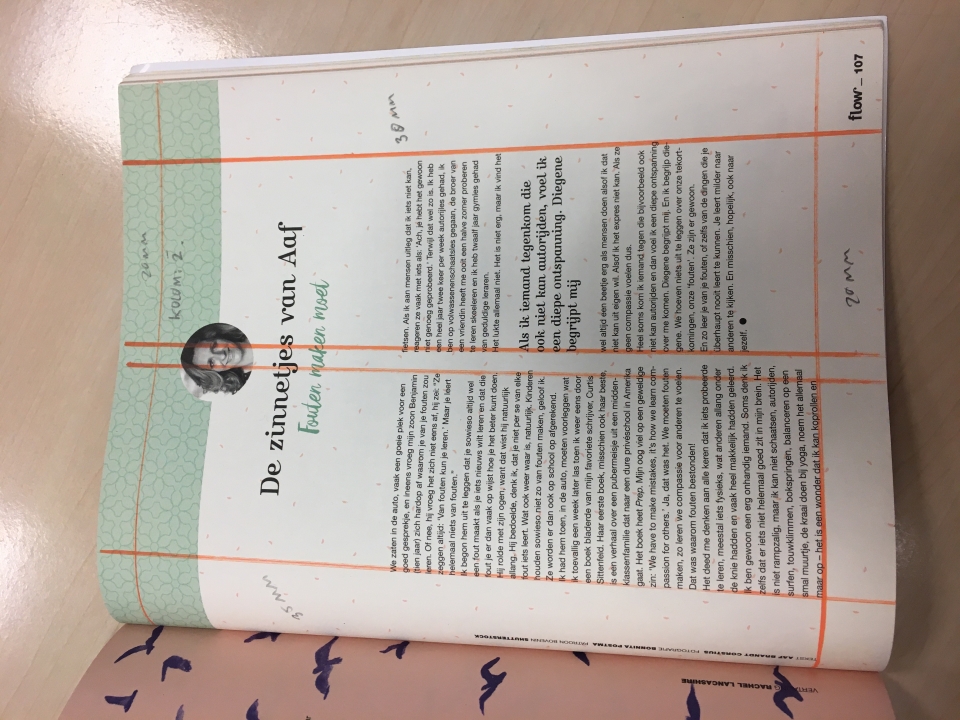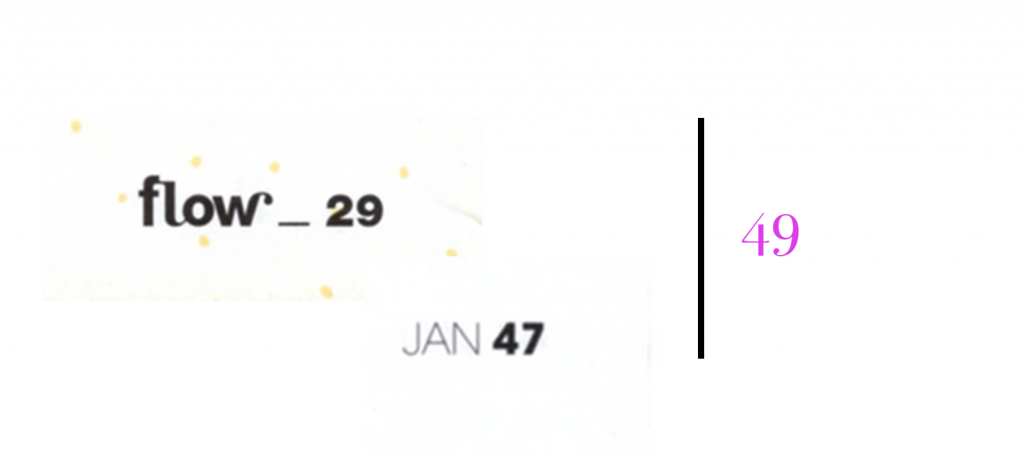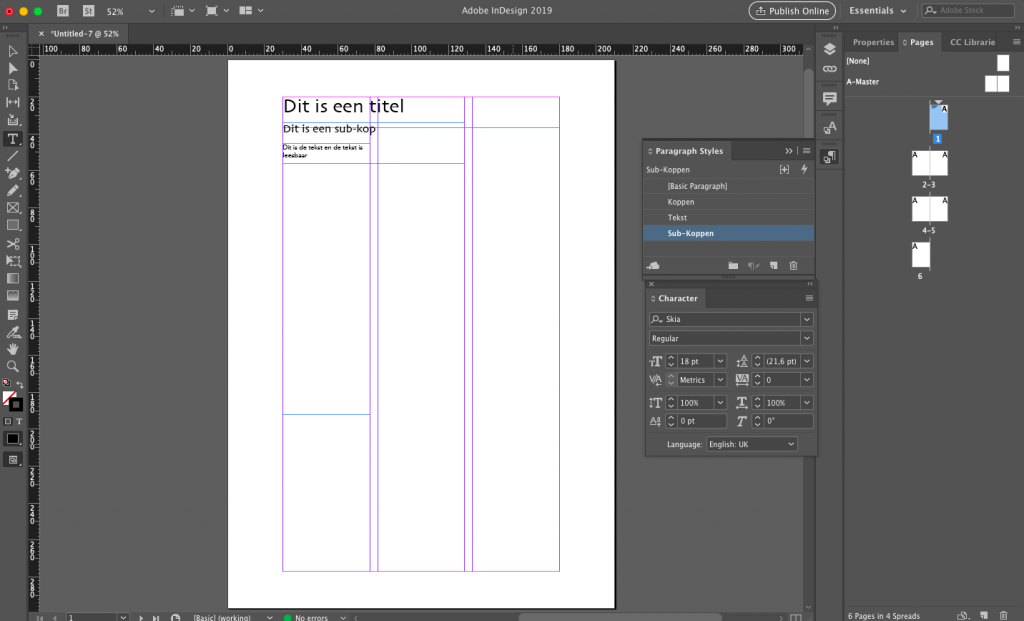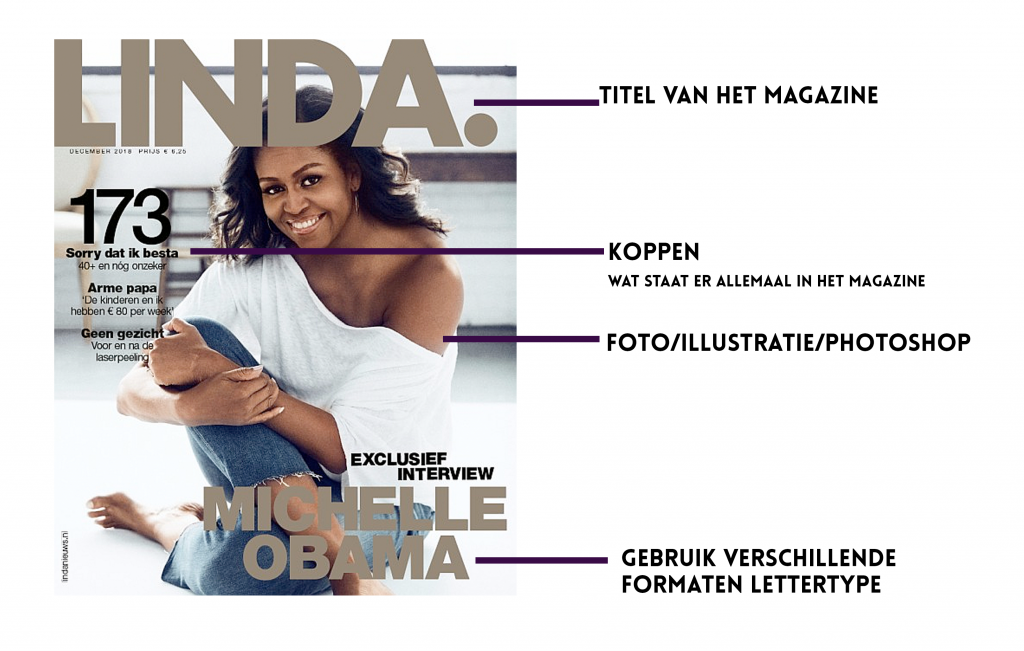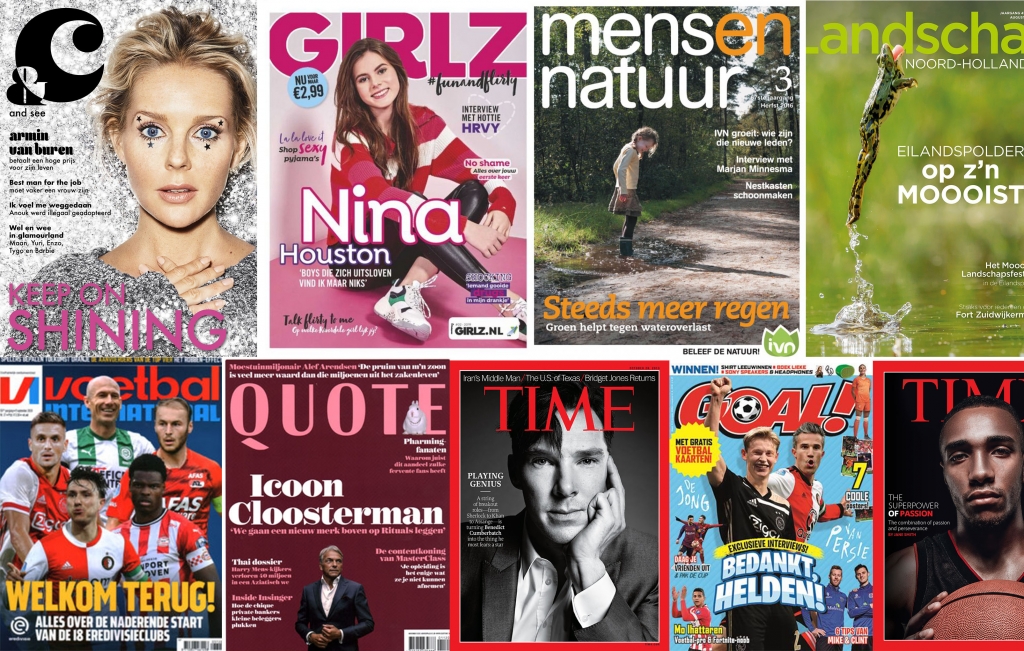Het arrangement K&M_klas2_T6_Magzine is gemaakt met Wikiwijs van Kennisnet. Wikiwijs is hét onderwijsplatform waar je leermiddelen zoekt, maakt en deelt.
- Auteur
- Laatst gewijzigd
- 09-12-2020 21:00:24
- Licentie
-
Dit lesmateriaal is gepubliceerd onder de Creative Commons Naamsvermelding 4.0 Internationale licentie. Dit houdt in dat je onder de voorwaarde van naamsvermelding vrij bent om:
- het werk te delen - te kopiëren, te verspreiden en door te geven via elk medium of bestandsformaat
- het werk te bewerken - te remixen, te veranderen en afgeleide werken te maken
- voor alle doeleinden, inclusief commerciële doeleinden.
Meer informatie over de CC Naamsvermelding 4.0 Internationale licentie.
Aanvullende informatie over dit lesmateriaal
Van dit lesmateriaal is de volgende aanvullende informatie beschikbaar:
- Eindgebruiker
- leerling/student
- Moeilijkheidsgraad
- gemiddeld
Bronnen
| Bron | Type |
|---|---|
|
Van word bestand naar pdf https://youtu.be/nyrCBqJZGW0 |
Video |
|
https://youtu.be/ID429snBHKo https://youtu.be/ID429snBHKo |
Video |
|
Placeholder text toevoegen https://www.youtube.com/watch?v=_i3vfhPxV6Q |
Video |
|
https://youtu.be/Hp9SRZpLs34 https://youtu.be/Hp9SRZpLs34 |
Video |
|
InDesign document aanmaken https://www.youtube.com/watch?v=Fx058cNhn9Q |
Video |
|
A-Master https://www.youtube.com/watch?v=5st1fzGfsGc |
Video |
|
https://youtu.be/kv3ZHhekEg4 https://youtu.be/kv3ZHhekEg4 |
Video |
|
https://youtu.be/ZWabHLQAArg https://youtu.be/ZWabHLQAArg |
Video |
|
https://youtu.be/bK1o_PDcnP4 https://youtu.be/bK1o_PDcnP4 |
Video |